系统
- 综合
发布日期:2019-07-14 作者:小虾工作室 来源:http://www.winxpsp3.com
1、右键点击桌面我的电脑”,然后在弹出的菜单上选择“管理”项,即可打开计算机管理面板;
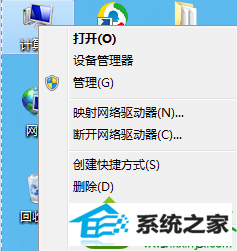
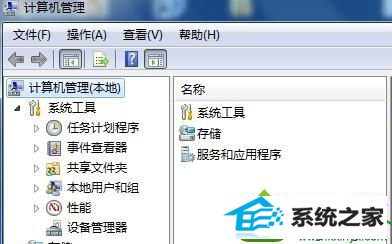
2、打开的计算机管理面板上,点击左侧窗格中的“服务”项,选择windows firewall服务,查看是否被禁用,将它启动;
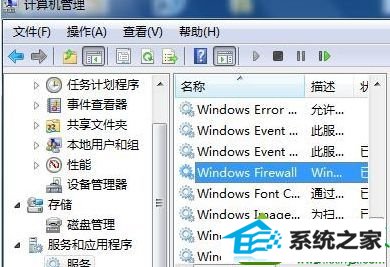
3、返回到计算机管理面板,可以查看到windows firewall服务是否被设置了自动启动状态。
win10系统下启用局域网文件共享出现错误代码的解决方案介绍到这里,下次遇到相同故障问题可以采取上面方法解决,希望对大家有所帮助!